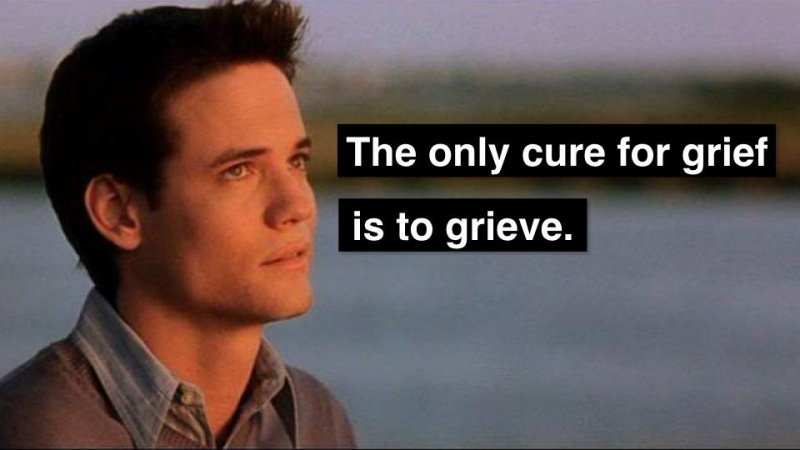Hvordan gjenopprette slettede filer fra Windows-papirkurven
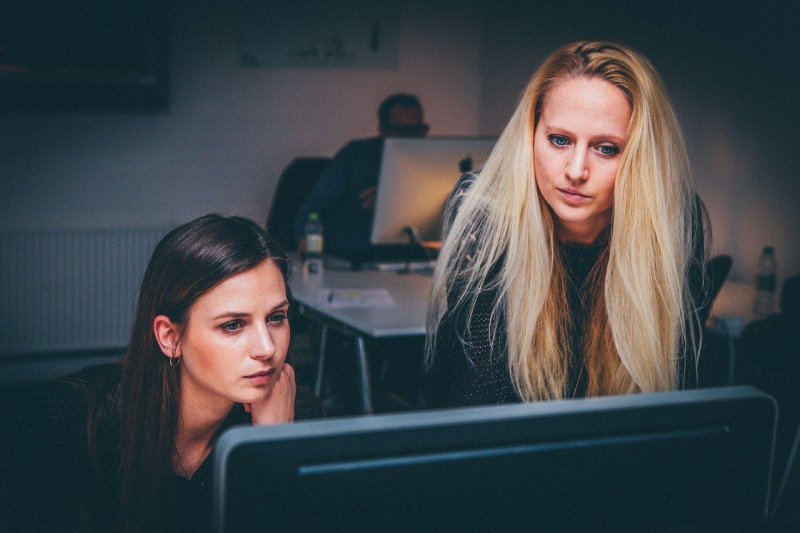
Vi har alle vært der: den opplevelsen i livet der en god dag blir ødelagt fordi du eller noen andre lager søppelfilmen din eller bildene dine fra PCen. Det øyeblikket er høyt blant katastrofer som endrer en persons liv. Du kan bruke dager på å vurdere om du kan tilgi den skyldige som har gjort deg til et slikt offer eller ikke. Hvis du noen gang har vært en gjerningsmann av denne urettferdigheten, har jeg gode nyheter om hvordan du kan gjenopprette slettede filer, selv om du fortjener å få servert en besøksforbud.
Når du trykker eller klikker på slett-knappen på en hvilken som helst fil, fjerner grensesnittet filen fra ditt umiddelbare bufferminne, men i virkeligheten (eller i den virtuelle verden) forsvinner ikke filen. Det er bare gjemt i ROM-en. Har du noen gang lurt på hvor slettede filer går? Du kan nøye deg med ideen om at de bare flyter i atmosfæren, eller du kan innrømme at oppfinnere er kjempebra. Den gode nyheten er at du kan gjenopprette slettede filer på en PC ved å følge trinnene nedenfor.Reklame
Slik gjenoppretter du slettede filer:
Når du sletter en fil fra datamaskinens operativsystem, har du sjansen til å slette den permanent eller midlertidig. Slette en fil binder filen midlertidig i papirkurven i operativsystemet ditt. Derfra kan du enkelt finne filen, høyreklikke på den og deretter klikke på gjenopprette, så finner du filen i forrige katalog.
Husk at prosessen avhenger av hvor lenge siden filen ble slettet og hvor ofte du tømmer papirkurven. Her er tipsene jeg lovet:Reklame
- Hold deg unna datamaskinen. Du må slutte å bruke datamaskinen for å unngå å bruke lagringsplassen, fordi den eneste måten å miste filer fra datamaskinen din er hvis plassen på harddisken tas opp av en annen fil.
- Få programvare for filgjenoppretting. Hvis du allerede har sett i papirkurven til ingen nytte, er det på tide å kjempe for å gjenopprette den slettede filen. Få programvare for filgjenoppretting og last den ned i bærbart format (dvs. komprimert). Hvis du trenger en anbefaling, foreslår jeg Hdata Recovery Software . Last ned programvaren til en ekstern harddisk.
- Pakk ut den bærbare filen i den eksterne lagringen, og installer programvaren.
- Skann systemet. Verktøyet skal gjøre det mulig for deg å skanne etter gjenopprettbare filer. Varigheten vil variere mellom datamaskinmodeller, spesifikasjoner, harddiskplass osv.
- Få filene dine. Etter skanning burde du ha funnet en liste over gjenopprettbare filer. Nå får du dem.
Du tror kanskje at det er unødvendig å bruke en ekstern harddisk. Det er ikke kritisk viktig, men husk at du ikke vil at noen andre filer tar opp plassen målfilen din tar, så det er best å være pragmatisk.
Gjenopprette filer fra andre systemer som musikkspillere, konsoller og kameraer er ikke utelukket, men kan kreve flere trinn siden operativsystemene deres ikke er brede.Reklame
Å prøve å gjenopprette filer fra en død harddisk vil ta flere prosesser og tid å oppnå, så husk at trinnene ovenfor er mer egnet for grunnleggende filgjenopprettingsproblemer.
Det er alternativer for gjenopprettingsprogramvare sett nedenfor som gir spesielle alternativer for hvordan du kan gjenopprette slettede filer som har blitt spylt helt ut ved hjelp av Shift + Del Command. Denne typen programvare for gjenoppretting vil være nyttig når alt annet mislykkes.Reklame

Med disse tipsene kan du nå tilgi kompisen som mistet favorittbildene dine osv. Til sletteknappen fordi det er mulig å gjenopprette slettede filer.Reklame
Fremhevet fotokreditt: Pixabay via Pixabay.com